5 Microsoft Office Plugins & Apps for å øke produktiviteten din
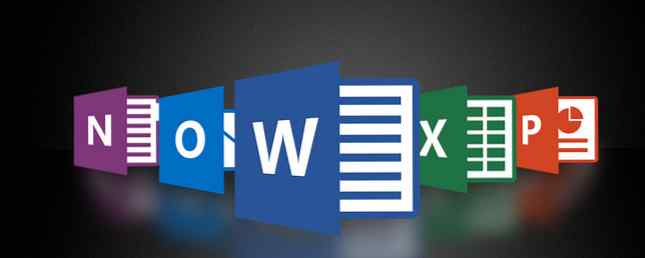
Microsoft Office 2016 En forhåndsvisning av Microsoft Office 2016: Smart og subtile endringer En forhåndsvisning av Microsoft Office 2016: Smart og Subtile Changes Office 2016 for Mac ble nettopp utgitt, og Windows-versjonen vil følge i høst. Vi viser deg det nye utseendet og funksjonene til verdens mest populære produktivitetspakke. Vil du oppgradere? Les mer har sprang frem fra Redmond, og lanserte en rekke nye plugins og apps til verdens mest populære Office-pakke. Utvid funksjonaliteten til basen Office Power Up Excel med 10 tillegg til å behandle, analysere og visualisere data som en Pro Power Up Excel med 10 tillegg til å behandle, analysere og visualisere data som et Pro Vanilla Excel er fantastisk, men du kan gjøre det enda sterkere med tillegg. Uansett hvilke data du trenger å behandle, er det sjansene for at noen opprettet en Excel-app for den. Her er et utvalg. Les mer Installasjonen har skjedd i årevis, og hvert år gir en ny bølge av produktivitetsboosters for å spare tid, energi og penger.
Med Office Fresh i ditt sinn 20 Historiske Microsoft Office-fakta du glemte eller aldri visste 20 Historiske Microsoft Office-fakta du glemte eller aldri visste Microsoft Office-pakken ble 25 i år. Verden har endret seg siden digitale presentasjoner, tekstbehandling og regneark ble en ting. Husker du hvordan alt begynte? Les mer, vi trodde vi ville behandle deg på en kjekk liste over Microsoft Word-pluginprogrammer, applikasjoner og tilleggsprogrammer for å øke produktiviteten din!
Hva er de?
Microsoft Office plugins og apps er små utvidelser, designet for å utvide funksjonaliteten til hvert Office-program. Apper er tilgjengelige for de fleste Microsoft Office-programvare, men bruken av dem kan begrenses av den versjonen av Office du kjører. Siden disse utvidelsene har vokst i popularitet med hver iterasjon av Office, har Microsoft gjennomgående forbedret støtte og integrasjon med en rekke apper, og overgangen fra tillegg til standardinstallasjon.

Programtilleggene, appene og tilleggene har forskjellige funksjoner, og utvider ulike aspekter av Word.
- COM-tillegg: Component Object Model-tillegg Utvid funksjonaliteten til Word med egendefinerte oppgaver, knapper, dialogbokser eller annen programvarespesifikk oppgave eller hendelse.
- Word-tillegg: Apper som er spesielt utviklet for å utvide funksjonaliteten til Word.
- handlinger: Word kan utføre handlinger knyttet til bestemte ord eller setninger i dokumentene dine.
- maler: Legg inn maler 10 Viktige Microsoft Word-rutiner Du må vite 10 viktige Microsoft Word-rutiner du må vite Ordet "rutine" er selve bildet av kjedelig. Unntatt når det kommer til en produktivitetsapp som Microsoft Word. Hver sekund lagret legger til komforten ved å bruke den til våre daglige behov. Les mer for et hvilket som helst antall ting, med XML-støtte.
- XML-skjemaer og utvidelsespakker: Aktiver nærmere kontroll over dokumenter som inneholder XML, og utvide funksjonaliteten til grammatiske regler for XML i Microsoft Word.
Det er de typer utvidelser du skal bruke. Du kan merke at jeg har brukt “plugins, apps og tillegg” å beskrive utvidelsene. De er tilsynelatende det samme, men deres valgte navn har utviklet seg sammen med Microsoft Office. Ved deres opprinnelse ble utvidelsene kjent som plugins og add-ins. Men som arkitekturen i Microsoft Office endret for å tillate Apps for Office å blomstre, så gjorde navnet også.
De fleste utvidelser er nå referert til som Apps, men søker etter plugins og tillegg legger vanligvis tilbake en lignende måte på resultater.
Microsoft Office Productivity Apps
Her går vi: En håndfull produktivitetsapps tror vi gir deg et enormt løft.
Å gjøre
Hvilken produktivitetsliste vil være komplett uten en oppgavelisteleder 5 Tips for bruk av OneNote som din gjøremålsliste 5 Tips for bruk av OneNote som din oppgaveliste Lag en gjøremålsliste på oppgavelisten din? Sett det opp i OneNote for å få ting gjort så enkelt som mulig. Les mer ? Ingen, det er hvor mange. ToDo er ikke super prangende, men det opprettholder en liste over oppgavene dine i tilfelle ruten du kan bytte til, oppdatere, slette fra eller bare ignorere den og utskyve 9 Hilariously Random Websites for å hjelpe deg med å utskyve 9 Hilariously tilfeldige nettsteder for å hjelpe Du utskyder Internett er et flott sted, men noen ganger er det bare de rare skapelsene. Prøv disse ni nettstedene som gjør at du lurer på hvorfor de noen gang ble opprettet. Ha en latter eller to. Les mer .

Gliffy Diagrammer
Saikat Basu leverte en klasse på diagram og diagramdesign i Word Slik lager du fantastiske flytdiagrammer med Microsoft Word Slik lager du fantastiske flytdiagrammer med Microsoft Word Brukes med fantasi, kan flytdiagrammer forenkle både arbeidet ditt eller livet. Hvorfor ikke prøve noen få flytdiagrammer med et av de enkleste verktøyene for hånden - Microsoft Word. Les mer i fjor, og illustrere hvordan noen ganger frustrerende verktøy kan tømmes for å gjøre virkelig fine ting. Gliffy Diagrammer utvides på dette, og tilbyr hundrevis av former, maler, forretningsprosessmodeller, tekniske tegninger og nettverksdiagrammer for å nevne noen få.
Ved påmelding vil du bli tildelt en 14-dagers prøveversjon av Gliffy Professional, automatisk tilbakestilling tilbake etter at tiden går. Verdt en rop for de som designer nesten alle slags diagrammer.
Bing Dictionary
Bing Dictionary er faktisk noe inkludert i Office 2016-installasjonen som en del av Smart oppslag funksjon, som gir både definisjoner og en utforskning av ordet. Men de som kjører Word 2013, kan installere Bing Dictionary-appen som utnytter søkemotoren. Kan Bing overgå Google Search gjennom Windows 10-integrasjon? Kan Bing overgå Google Search gjennom Windows 10 Integration? Google spiser Bing til frokost. Men Bing og Microsoft er en Phoenix i full gjenfødselsmodus. Som Google står overfor antitrust påstander og Cortana møter oppgavelinjen Windows 10, kan Microsoft snart slå bordene. Les mer i sine definisjoner.
Andre brukere kan ønske å bruke Merriam-Webster eller Collins Dictionary, og valget er helt ditt.
Office-faner
Office-faner er en produktivitet som alltid er tilstede. Slik legger du til faner til Microsoft Office og forbedrer dokumenthåndtering. Slik legger du til faner til Microsoft Office og forbedrer dokumentstyringsfanene dine. Det er noe som fyrene i Redmond våknet sent til. Hittil har det rømt en introduksjon i MS Office; en funksjon jeg er sikker på at mange av dere der ute vil ha som ... Les mer, å bringe tabbedokumenter til Microsoft Office. Hvorfor dette ikke har blitt implementert i basen installasjonen fortsatt boggles mitt sinn, men i det minste har vi et pålitelig, feature-full tillegg. Office-faner er tilgjengelige for Office-versjoner allerede i 2003, og er verdt en titt hvis bare for “Alle dokumenter” alternativer: Lagre alt, Lukk alt, Lukk andre og mer.

DocuSign
DocuSign er et utmerket tillegg til Microsoft Word for alle som sender digitale dokumenter som krever sikre signaturer. I stedet for å gå gjennom en lang ekstern prosess, kan du signere og sende dokumentet ditt direkte fra Word, samtidig som du oppdaterer OneDrive-mappen med signerte dokumenter.
Hvis du vil søke i Microsoft Office Store for Word Productivity Apps, klikker du her.
Bonus: Fantastiske kontakter av alt teknologi IFTTT introduserte en Microsoft Office 365 Channel tidligere i år, med fokus på effektivisering av en rekke oppgaver over hele pakken. Du kan sjekke ut oppskriftene her.
Installasjon av Microsoft Word Plugins
Nå har du sett alle disse glitrende skinnende produktivitetsappene, hvorfor ikke installere noen av dem? Programmer som finnes i Apps for Office-depotet, bør installeres og vises i Word ved neste omstart, om ikke umiddelbart i noen tilfeller.
Kontor 2010/2013/2016: Last ned tillegget, og installer. Åpne Word og hodet til Fil> Valg> Add-Ins. I Få til boksen, nederst på skjermen, velg typen av tillegg som du vil aktivere, etterfulgt av Gå. Kontroller at tillegget ditt er valgt, og klikk OK. Add-in skal nå vises med eksisterende faner, eller du må kanskje starte på nytt for utvidelser som endrer funksjonene til hovedinstallasjonen.
Alternativt, Kontor 2013 og Kontor 2016 Brukerne kan gå til Apps for Office, ligger på Sett inn fanen, og du kan lese tilgjengelige programmer. Du må kanskje starte Word for at endringer skal finne sted. Denne tjenesten er utilgjengelig til Office 2010 brukere.
Roundup
Dette er bare en liten del av Microsoft Office Apps. Det er tusenvis tilgjengelig for deg å velge mellom, som dekker alt fra Leksjonsplanleggere til Dokumenttiming, og mye mer i mellom, over hele kontorspektret. Ta en titt og se hvilke programmer som øker produktiviteten din, eller ta et kurs for å øke kunnskapen. Oppgrader dine ferdigheter med de beste Microsoft Office-kursene Online Oppgrader dine ferdigheter med de beste Microsoft Office-kursene Online Microsoft Office er en nødvendig ferdighet på tvers av kontorer over hele verden. Hvor flink er du? Massive Open Online Kurs tilbyr alle trening for å bli bedre på det når som helst, hvor som helst. Les mer !
Hvilke apper bruker du allerede? Hva er din favoritt Office-app for alle? Gi oss beskjed nedenfor!
Utforsk mer om: Microsoft Office 2010, Microsoft Office 2013, Microsoft Office 2016, Microsoft Word, Produktivitet.


